La gestion de plusieurs sites WordPress peut rapidement devenir écrasante sans les bons outils. Nous connaissons cette lutte de première main car nous gérons plusieurs sites.
Nous avons cherché une solution simple pour nos Lecteurs, et nous avons été impressionnés par InfiniteWP.
C’est une solution puissante qui vous autorise à gérer plusieurs sites WordPress à partir d’un seul tableau de bord. Avec cet outil, vous pouvez effectuer des mises à jour régulières de plugins ou de thèmes, créer des sauvegardes, rédiger des publications et superviser plusieurs sites à partir d’une connexion principale.
Cependant, il ne s’agit pas forcément de la solution idéale pour tout le monde. C’est pourquoi nous avons également recherché d’autres outils de gestion de site adaptés à différents types d’utilisateurs/utilisatrices.
Dans cet article, nous allons vous afficher comment gérer facilement plusieurs sites WordPress avec InfiniteWP. Nous jetterons également un coup d’œil à ses alternatives pour vous donner quelques recommandations fiables.
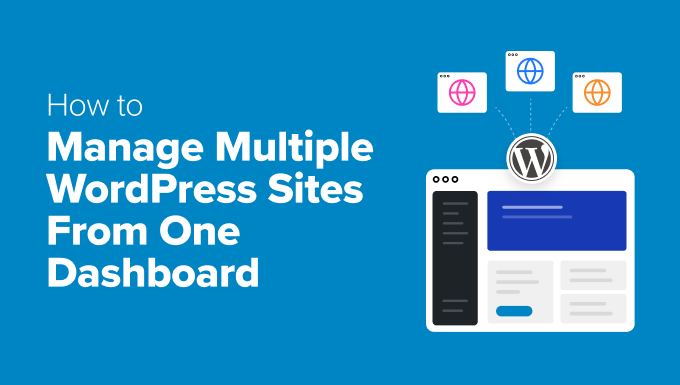
Pourquoi utiliser InfiniteWP pour gérer plusieurs sites WordPress ?
WordPress est le meilleur constructeur de sites web du marché, et il est super facile de créer un site avec la plateforme.
Cependant, la gestion de plusieurs sites alimentés par WordPress peut devenir pénible. La maintenance des extensions et des thèmes WordPress sur l’ensemble des sites vous prendra beaucoup de temps.
Par exemple, si vous utilisez WPForms sur tous vos sites, alors vous devrez vous connecter sur chaque site pour mettre à jour l’extension. De plus, vous risquez de perdre la trace de détails importants ou de manquer une mise à jour du cœur de WordPress, ce qui pourrait entraîner des problèmes de sécurité.
Dans ce cas, nous vous recommandons d’utiliser un outil comme InfiniteWP, qui vous permet de gérer votre cœur WordPress, vos mises à jour et vos sauvegardes à partir d’un seul tableau de bord.
Il propose une offre gratuite, une interface conviviale et est auto-hébergé, ce qui signifie que vous devez installer l’application sur votre serveur. Cela vous donne plus de contrôle et de sécurité sur vos données.
Ceci étant dit, voyons comment utiliser facilement InfiniteWP pour gérer plusieurs sites WordPress. Voici un aperçu des sujets que nous allons aborder dans ce guide :
- How to Install InfiniteWP
- Use InfiniteWP to Manage Multiple WordPress Sites
- How to Use InfiniteWP to Manage Editorial Workflow
- InfiniteWP Alternatives for Managing Multiple WordPress Sites
- Which Is the Best Tool to Manage Multiple WordPress Sites?
- Frequently Asked Questions About Managing Multiple Websites
- Best WordPress Guides for Managing Websites
Comment installer InfiniteWP ?
InfiniteWP n’est pas une extension. Il s’agit d’une application web, tout comme WordPress, qui peut être téléchargée gratuitement.
Pour ce faire, vous devez vous rendre sur le site d’InfiniteWP et cliquer sur le bouton ” Installer maintenant gratuitement “.
Note: Même si InfiniteWP est gratuit, il propose des modules payants tels que Uptime Monitor, Google Analytics, Malware Scanner et la gestion des commentaires. Ceux-ci rendent encore plus facile la gestion de plusieurs sites WordPress avec une seule connexion principale.

Vous accédez alors à la page “Options d’installation”.
Vous devez cliquer sur le lien “Download Installer Plugin”.

Ensuite, ouvrez votre Tableau de bord WordPress et installez le programme d’installation InfiniteWP sur votre site WordPress. Pour plus de détails, consultez notre guide du débutant sur l’installation d’une extension WordPress.
Une fois l’activation effectuée, vous devez vous rendre sur la page d’installation d’IWP à partir du Tableau de bord WordPress. Gardez à l’esprit que vous venez d’activer un programme d’installation qui vous aidera à configurer un compte sur InfiniteWP.
Pour lancer ce processus, cliquez sur le bouton “Télécharger et installer”.

Vous verrez alors apparaître un accord de licence sur la page.
Il suffit de cliquer sur le bouton “Accepter et installer” pour continuer.

Sur l’écran suivant, vous devez saisir l’hébergeur de votre base de données, votre identifiant et votre mot de passe.
Une fois que c’est fait, cliquez sur le bouton “Suivant, créer une connexion au Panel”.

Ensuite, vous devez fournir des informations de connexion, qui seront utilisées pour se connecter au tableau de bord InfiniteWP. Pour ce faire, ajoutez votre adresse e-mail professionnelle et définissez un mot de passe pour votre compte InfiniteWP.
Cliquez ensuite sur le bouton “Suivant, créer un compte infinitewp.com”.

Sur l’écran suivant, vous devrez saisir à nouveau votre adresse e-mail professionnelle. Elle sera utilisée pour votre compte.
Il suffit de saisir les informations et de cliquer sur le bouton “Suivant, installer”.

InfiniteWP va maintenant créer des tables dans la base de données et lancer le processus d’installation. Une fois l’installation réussie, il vous affichera un message de réussite.
Astuce: En cas d’erreur, vous pouvez revenir en arrière et vérifier les détails de la base de données que vous avez saisis.
Une fois que c’est fait, il suffit de cliquer sur le bouton ” Ouvrir mon panneau d’administration ” pour lancer le tableau de bord d’InfiniteWP dans un nouvel onglet.

Utiliser InfiniteWP pour gérer plusieurs sites WordPress
Maintenant que vous êtes sur le Tableau de bord InfiniteWP, nous vous recommandons d’explorer un peu la page pour vous familiariser avec l’interface.
Une fois que vous avez fait cela, cliquez sur le bouton “Ajouter un site web” dans le coin inférieur gauche pour ajouter votre premier site WordPress à l’application web.

Gardez à l’esprit que vous devez installer et activer l’extension gratuite InfiniteWP Client sur le site que vous souhaitez ajouter à l’application web. Pour plus de détails, consultez notre tutoriel sur l ‘installation d’une extension WordPress.
Note: Vous devrez installer cette extension sur tous vos sites WordPress, y compris celui que vous venez d’utiliser pour configurer votre compte InfiniteWP.
Lors de l’activation, vous verrez une bannière sur la page “Plugins”, avec des détails comme l’URL de l’administrateur, l’identifiant, l’URL du site et la clé d’activation.
Ici, il suffit de cliquer sur le bouton “Copier les détails” ou d’ajouter les informations dans un bloc-notes.

Après cela, visitez à nouveau le tableau de bord InfiniteWP pour ajouter ces détails dans le prompt qui s’est maintenant ouvert à l’écran.
Une fois cela défini, vous pouvez laisser les autres réglages tels quels et cliquer sur le bouton “Ajouter un site”.

Après avoir ajouté un site, vous pouvez le gérer directement depuis votre tableau de bord InfiniteWP.
La ligne du site vous affichera si des mises à jour sont disponibles pour le cœur de WordPress, les extensions installées et les thèmes. Vous pouvez alors cliquer sur le bouton ” Tout mettre à jour ” pour assurer la maintenance régulière de votre site.

Toutefois, si vous souhaitez voir les détails de tous les plugins ou thèmes qui nécessitent une mise à jour, vous pouvez déplier l’onglet en cliquant sur leurs icônes.
À partir de là, vous pouvez mettre à jour des extensions ou des thèmes individuels ou simplement cliquer sur le lien “Mettre à jour tous les plugins” en haut de la page pour vous faciliter la tâche.

Ensuite, passez à l’onglet Protéger ” Sauvegardes en haut de la page.
Vous accédez alors à un nouvel écran dans lequel vous devez cliquer sur le bouton “Créer une nouvelle sauvegarde”.

Un prompt s’affiche alors à l’écran, vous demandant de choisir le site pour lequel vous souhaitez créer une sauvegarde.
Ensuite, vous pouvez ajouter un nom de sauvegarde et créer des sauvegardes complètes, y compris des fichiers et des bases de données. Vous pouvez également choisir de sélectionner des fichiers ou des bases de données.
Vous pouvez même saisir les noms des dossiers que vous souhaitez exclure de votre sauvegarde. Une fois que vous êtes satisfait, cliquez sur le bouton “Sauvegarder maintenant”.

Vous pouvez maintenant répéter l’ensemble du processus pour ajouter un autre site au tableau de bord InfiniteWP.
Comment utiliser InfiniteWP pour gérer le flux de travail éditorial ?
Outre les sauvegardes et les mises à jour, vous pouvez également utiliser InfiniteWP pour gérer le flux de travail éditorial, notamment la rédaction des publications, l’ouverture du panneau d’administration, la maintenance du site, etc.
Pour ce faire, survolez le nom de votre site dans la colonne latérale gauche. Un prompt s’affiche alors à l’écran, où vous pouvez cliquer sur le bouton ” Éditeur de blocs ” pour ouvrir l’éditeur/éditrices de blocs dans un nouvel onglet.
Vous pouvez également cliquer sur le bouton ” Voir le site ” pour ouvrir l’interface publique de votre site. Cependant, pour visiter le tableau de bord WordPress, cliquez sur l’option “Ouvrir l’administration dans un nouvel onglet”.
De même, vous devez cliquer sur le bouton “Retirer le site” si vous ne souhaitez plus gérer votre site avec l’application web.

Vous pouvez également cliquer sur l’option “Mode de maintenance”.
Cela ouvrira une nouvelle fenêtre surgissante dans laquelle vous pourrez modifier le mode de maintenance sur ” ON ” et cliquer sur le bouton ” Enregistrer les modifications “. Maintenant, InfiniteWP va automatiquement maintenir votre site pour vous.

Astuce d’expert : Vous recherchez un service de maintenance de site plus pratique ? Consultez nos offres de maintenance WordPress WPBeginner, où nous nous occuperons de tout, de l’optimisation de la vitesse et des performances à la surveillance de la sécurité et du temps de fonctionnement.
Nous avons trouvé qu’InfiniteWP est l’une des meilleures options pour les débutants sur WordPress. Cependant, nous avons également fait des recherches sur d’autres extensions.
Dans cette prochaine section, nous allons nous intéresser à d’autres extensions permettant de gérer plusieurs sites WordPress.
InfiniteWP Alternatives pour gérer plusieurs sites WordPress
Voici un aperçu rapide des alternatives à InfiniteWP que vous pouvez utiliser pour gérer plusieurs sites WordPress :
| # | Tool | Best For | Pricing |
|---|---|---|---|
| 🥇 | SolidWP | Managing multiple business sites | $69/yr |
| 🥈 | Jetpack | Managing websites from WordPress.com dashboard | $9.95/month |
| 🥉 | CMS Commander | Adding content to multiple sites with third-party sources | $8/month |
| 4 | MainWP | Easy website update management for freelancers | $29/month + Free |
| 5 | ManageWP | Managing agency websites | Free |
| 6 | Modular DS | Managing all your clients’ websites | €29/month + Free |
| 7 | WP Remote | Getting a bird’s eye view of all your websites | $29/month |
Bien qu’InfiniteWP soit depuis longtemps une solution de choix pour la gestion de plusieurs sites WordPress, de nombreux utilisateurs/utilisatrices explorent des alternatives mieux adaptées à leurs besoins spécifiques.
Que vous recherchiez une option plus abordable, une solution basée sur le cloud, ou des fonctionnalités avant telles que des sauvegardes en temps réel et une meilleure sécurité, il existe plusieurs options qui méritent d’être prises en compte.
Comment nous testons et avisons les alternatives à InfiniteWP
Lorsque nous avons essayé des outils permettant de gérer plusieurs sites WordPress, nous avons prêté attention à ces critères :
- Fonctionnalités: Nous avons comparé les fonctionnalités avant de chaque plateforme, telles que la gestion du site, les sauvegardes, les mises à jour, le scanner de sécurité et la collaboration avec les comptes.
- Facilité d’utilisation : Nous avons uniquement inclus des outils faciles à utiliser et ne nécessitant aucun codage pour connecter deux ou plusieurs sites WordPress.
- Performances: Nous avons testé la vitesse, les temps de réponse et la manière dont chaque outil gère des tâches telles que les mises à jour en masse, les sauvegardes et la création de sites de staging sans ralentir votre flux de travail.
- Prix et rapport qualité-prix: Nous avons examiné attentivement la structure des prix, y compris les offres gratuites, les fonctionnalités avant, et si l’outil offre un bon retour sur investissement par rapport à InfiniteWP.
- Scénarios réels: Notre équipe a mis chaque alternative à l’épreuve en gérant des sites réels, en reproduisant des scénarios courants tels que les mises à jour de plugins, les scanners de logiciels malveillants et le dépannage.
- Support client/cliente et personnalisation: Nous avons évalué la responsive et la disponibilité des canaux de support, ainsi que la qualité des tutoriels et de la documentation fournis.
Pourquoi faire confiance à WPBeginner ?
Nous avons passé plus d’une décennie à créer, gérer et dépanner des sites WordPress de toutes tailles. Notre équipe a une expérience de première main avec InfiniteWP et ses alternatives parce que nous avons testé et utilisé ces outils dans des scénarios réels.
De la gestion des configurations multi-sites à la rationalisation des mises à jour en masse, nous savons exactement quelles sont les fonctionnalités les plus importantes pour les propriétaires de sites. Cela nous permet de vraiment comprendre comment ces outils fonctionnent dans différentes circonstances.
Pour en savoir plus, consultez notre processus éditorial.
Cela dit, jetons un coup d’œil aux meilleures alternatives d’InfiniteWP pour la gestion de votre site WordPress.
1. SolidWP

SolidWP (anciennement iThemes) est la meilleure alternative à InfiniteWP. Il offre une extension WordPress puissante pour la sécurité, les sauvegardes et la gestion des sites, ce qui rend super facile la gestion de centaines de sites, le tout à partir d’une interface sécurisée.
Nous avons testé SolidWP de manière approfondie afin d’explorer toutes ses fonctionnalités. Vous pouvez en savoir plus dans notre avis sur Solid Backups et notre avis sur Solid Security.
Contrairement à InfiniteWP, qui nécessite une installation sur votre serveur, SolidWP est basé sur le cloud. Cela signifie que vous n’avez pas à vous soucier des ressources du serveur ou des mises à jour manuelles, ce qui en fait une solution évolutive pour la gestion de plusieurs sites.
Il vous permet de rester au courant des mises à jour de WordPress, d’installer en masse des thèmes et des extensions, et de surveiller le temps de fonctionnement de tous vos sites WordPress à partir d’un seul endroit.
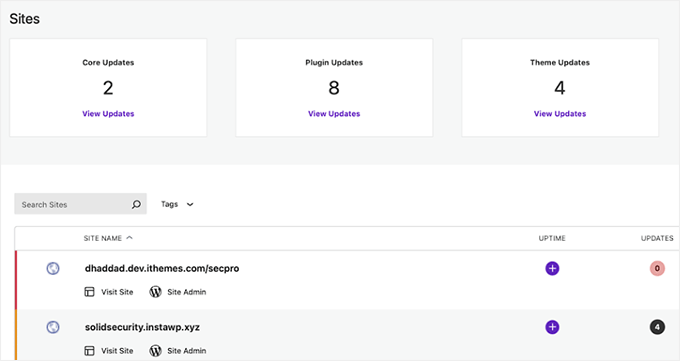
Vous pouvez également établir des rapports sur les clients, gérer les commentaires, optimiser la base de données, etc. SolidWP dispose d’une interface intuitive et facile à utiliser, ce qui facilite la gestion du site.
Vous pouvez également utiliser son extension de sécurité pour sécuriser complètement vos multiples sites en une seule fois. Vous pouvez ajouter une authentification à deux facteurs, appliquer une politique de mot passe pour les nouveaux utilisateurs et ajouter reCAPTCHA pour éviter les facteurs indésirables.
Nous apprécions également les connexions sans mot de passe de la solution, qui permettent aux utilisateurs/utilisatrices de se connecter d’un simple clic.
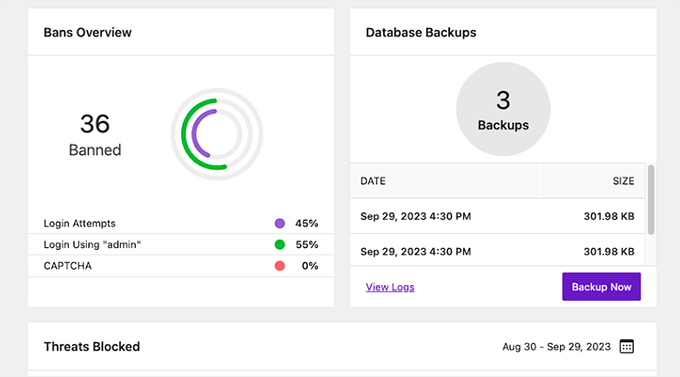
Dans l’ensemble, SolidWP est une solution complète pour sécuriser vos sites et effectuer des sauvegardes régulières, ce qui en fait une excellente alternative à InfiniteWP.
Avantages de SolidWP
- Lors des tests, nous avons apprécié ses fonctionnalités de sécurité, qui protègent votre site WordPress contre diverses menaces. Il s’agit notamment des pare-feu, de la sécurité des connexions, du scanner de logiciels malveillants, et bien plus encore.
- SolidWP fournit des sauvegardes automatisées des fichiers et de la base de données de votre site.
- SolidWP est simple/simple d’utilisation, même pour ceux qui n’ont pas d’arrière-plan technique.
- Nous avons été impressionnés par le fait qu’il soit livré avec la Solid Academy, qui donne accès à un support direct de la part d’experts WordPress, à des guides gratuits, à des tutoriels et à une communauté.
Les inconvénients de SolidWP
- Il peut être un peu cher pour les petites entreprises
- Bien que Solid Suite couvre des domaines essentiels tels que la sécurité, la sauvegarde et la gestion de sites, il lui manque certaines des fonctionnalités avancées que l’on trouve dans d’autres outils de gestion web.
Pourquoi nous recommandons SolidWP
Nous recommandons SolidWP parce qu’ils donnent la priorité à la sécurité du site et aux sauvegardes dans le cadre de leurs plans de maintenance de site. De plus, leur tableau de bord est convivial.
Nous apprécions également la disponibilité d’un plan gratuit qui vous permet d’essayer SolidWP avant de vous engager dans un plan payant. Cela peut être bénéfique pour les débutants et les indépendants.
Prix : Les offres payantes commencent à 69 $ par an pour 5 sites.
2. Jetpack
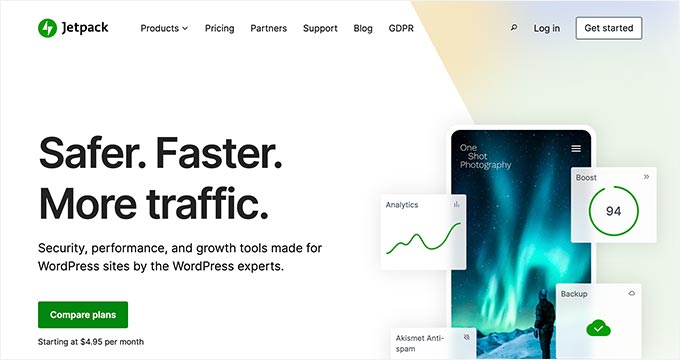
Jetpack est une excellente extension qui vous permet de gérer plusieurs sites à partir d’un tableau de bord WordPress.com centralisé sans vous soucier des ressources du serveur. Nous l’avons beaucoup testé au fil des ans, ce que vous pouvez lire dans notre avis détaillé sur Jetpack.
Gardez à l’esprit que vous aurez besoin d’un compte WordPress.com pour commencer à utiliser Jetpack. Nous vous recommandons de lire la différence entre WordPress.com et WordPress.org pour éviter toute confusion.
Cet outil vous permet de gérer les extensions WordPress et les mises à jour du cœur de votre site. Il permet également de surveiller les temps d’arrêt et d’assurer une protection de base contre les attaques par force brute.
En outre, Jetpack offre des sauvegardes automatisées en temps réel stockées en toute sécurité dans le cloud. Vous pouvez voir toutes les informations sur les performances du site, les journaux de sécurité et les sauvegardes à partir de votre compte WordPress.com.
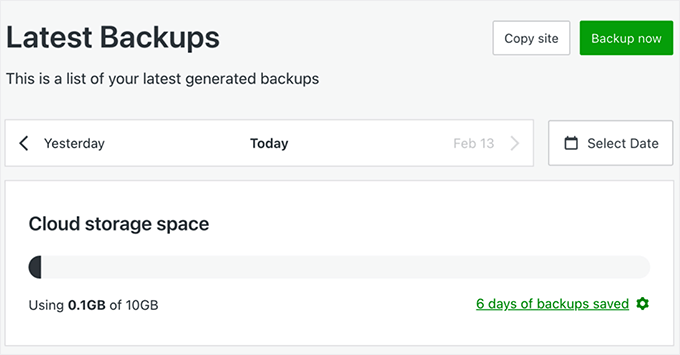
Il comprend également des fonctionnalités telles qu’un réseau mondial de distribution de contenu (CDN) pour les images et les fichiers statiques, le chargement paresseux et la mise en cache avancée. Ces outils améliorent la vitesse du site et l’expérience des utilisateurs.
De plus, nous adorons sa fonctionnalité Journaliser les activités, qui vous permet de suivre chaque modification apportée à votre site. Qu’il s’agisse d’une mise à jour de plugin, d’une modification de publication ou d’une connexion d’utilisateur, vous disposerez d’une chronologie détaillée des évènements sur votre site.
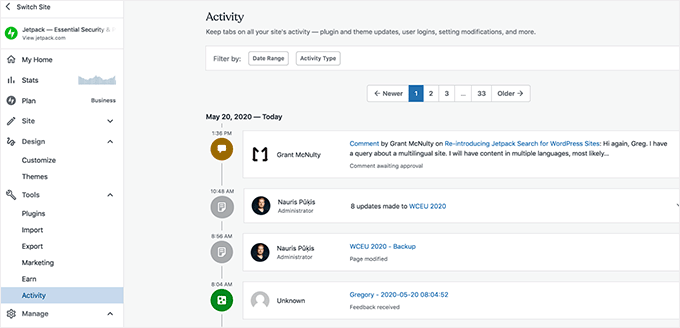
Vous pouvez également passer à l’offre pro pour déverrouiller des fonctionnalités plus avancées et obtenir un contrôle complet sur la gestion de vos multiples sites WordPress.
Les avantages de Jetpack
- Nous avons été impressionnés par le tableau de bord centralisé de Jetpack pour la gestion des tâches telles que la mise à jour des extensions, l’activation/désactivation des fonctionnalités et le suivi des performances sur l’ensemble de vos sites.
- Vous pouvez effectuer des actions groupées pour rationaliser votre flux de travail, comme des mises à jour, des sauvegardes et des scanners de sécurité pour tous vos sites.
- Jetpack dispose de fonctionnalités de sécurité comme les sauvegardes en temps réel et les restaurations en un clic, le scanner automatisé de logiciels malveillants, le WAF (Web Application Firewall) et les corrections en un clic.
- Nous adorons l’application mobile de Jetpack qui vous permet de gérer vos sites en déplacement.
- Au fur et à mesure que votre nombre de sites augmente, Jetpack peut se redimensionner pour répondre à vos besoins.
Les inconvénients de Jetpack
- S’appuyer fortement sur une extension pour de multiples fonctionnalités peut présenter un risque si l’extension a des problèmes de compatibilité.
- Bien qu’il soit facile de faire évoluer votre entreprise avec Jetpack, la gestion de plusieurs sites peut devenir coûteuse car les coûts s’additionnent.
Pourquoi nous recommandons Jetpack
Nous recommandons Jetpack car il dispose d’une suite complète de fonctionnalités pour la gestion de plusieurs sites. Avec des sauvegardes en temps réel, des options de restauration faciles, un scanner automatisé des logiciels malveillants et une puissante protection contre les indésirables, Jetpack peut vous enregistrer contre plusieurs risques de sécurité.
De plus, Jetpack est une solution tout-en-un qui peut remplacer le besoin de plusieurs extensions individuelles. Cela peut être une bonne option si vous cherchez un moyen pratique d’ajouter des fonctionnalités essentielles à vos sites.
Prix : Les offres payantes commencent à partir de 9,95 $/mois (facturés annuellement).
3. Commandant de la CMS
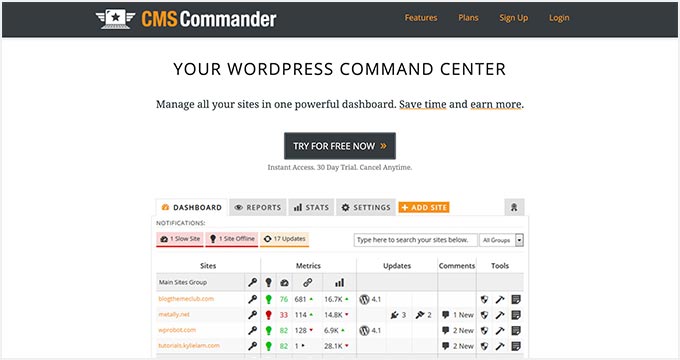
CMS Commander est un outil de gestion de site WordPress payant. C’est une excellente option si vous recherchez un système de gestion de contenu tout-en-un. Il vous permet d’ajouter du contenu en utilisant des sources tierces comme YouTube, Flickr, Yelp, et plus encore.
Nous apprécions également qu’il se connecte avec des services de filature d’articles pour réécrire le contenu et le publier sur vos multiples sites. Pour les spécialistes du marketing d’affiliation, il offre des intégrations avec des réseaux d’affiliation populaires comme Amazon, ShareASale, Commission Junction, et plus encore.
Pour gérer tous vos sites à partir du tableau de bord de CMS Commander, vous devez installer une extension client. Cette extension comprend des mises à jour en un clic, la gestion des sauvegardes, l’authentification à 2 facteurs, un outil d’analyse de base des logiciels malveillants, un marquage personnalisé, et bien plus encore.
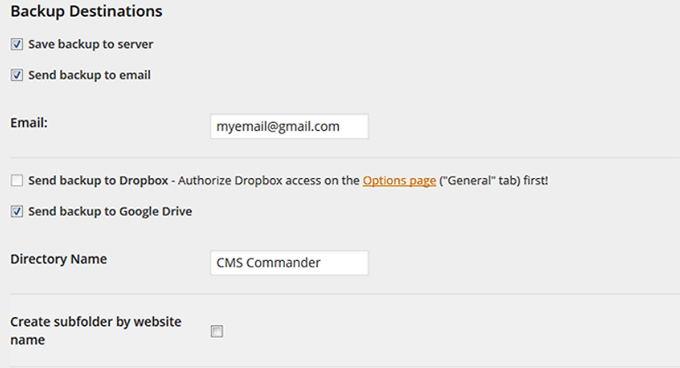
Vous pouvez ensuite connecter votre extension à des services cloud tels que Dropbox, Google Drive et Amazon S3 pour stocker vos sauvegardes.
En outre, CMS Commander supporte des rôles du compte de plusieurs utilisateurs et la collaboration d’équipe, ce qui en fait un bon choix pour les agences ou les équipes qui gèrent plusieurs sites ensemble.
Avantages de CMS Commander
- CMS Commander dispose d’un tableau de bord unique pour gérer les tâches telles que la mise à jour des publications, des commentaires et des utilisateurs sur plusieurs sites WordPress.
- Cet outil peut potentiellement vous enregistrer de l’argent par rapport au paiement d’extensions ou de services individuels pour chaque site.
- Nous apprécions le fait que CMS Commander fournisse des sauvegardes automatiques pour tous vos sites, garantissant ainsi la sécurité des données. Les utilisateurs/utilisatrices peuvent créer des sauvegardes régulières et les restaurer en un clic, réduisant ainsi le risque de perte de données.
- Il vous permet de cloner des sites WordPress entiers pour la migration de sites ou le démarrage de nouveaux projets.
- CMS Commander permet aux utilisateurs/utilisatrices d’accéder à des articles volumineux, d’insérer des publicités d’affiliation ciblées et de trouver des images ou des vidéos gratuites.
Les inconvénients de CMS Commander
- Si vous décidez un jour de passer à une autre plateforme, la migration à partir de CMS Commander pourrait s’avérer complexe.
- CMS Commander se concentre principalement sur les tâches de gestion de masse. Il se peut qu’il n’offre pas le même niveau de fonctionnalité que certaines solutions de gestion de sites plus complètes.
Pourquoi nous recommandons CMS Commander
Nous recommandons CMS Commander pour la gestion de plusieurs sites WordPress en raison de ses capacités de gestion en masse qui améliorent la gestion du site et augmentent la productivité. C’est également un outil économique pour les débutants et les indépendants qui souhaitent gérer plusieurs sites.
Son intégration avec les services de marketing de contenu et d’affiliation en fait un outil puissant pour développer et monétiser un réseau de blogs. Avec CMS Commander, les utilisateurs peuvent se concentrer sur le développement de leur activité plutôt que sur des tâches de gestion répétitives.
Prix : Les offres commencent à 8 $/mois pour 5 sites. Les offres pour les agences et les grands réseaux de sites commencent à partir de 30 $/mois pour 50 sites.
4. MainWP
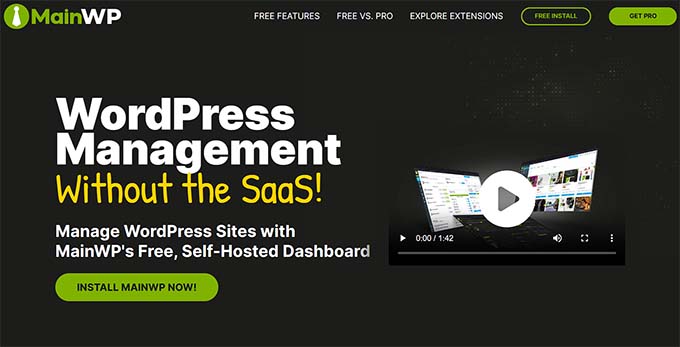
MainWP est un puissant outil de gestion WordPress auto-hébergé qui permet aux propriétaires de sites Web de gérer plusieurs sites à partir d’un seul tableau de bord. Contrairement à InfiniteWP, il vous donne un contrôle total sur vos données, ce qui en fait un choix de premier ordre pour ceux qui privilégient la confidentialité et la sécurité.
D’après notre expérience, il est particulièrement précieux pour les clients qui s’inquiètent de l’accès de tiers, car il vous permet de tout gérer selon vos propres termes.
L’extension se présente sous la forme d’un plugin d’administration que vous installez sur un site WordPress distinct. Ensuite, vous devez installer l’extension enfant MainWP sur tous les sites que vous souhaitez gérer.
MainWP est livré avec une gestion facile des mises à jour, une surveillance du temps de fonctionnement, un scanner de sécurité par Sucuri, un scanner de thèmes et d’extensions vulnérables, des outils de gestion des utilisateurs et du contenu, et bien plus encore.
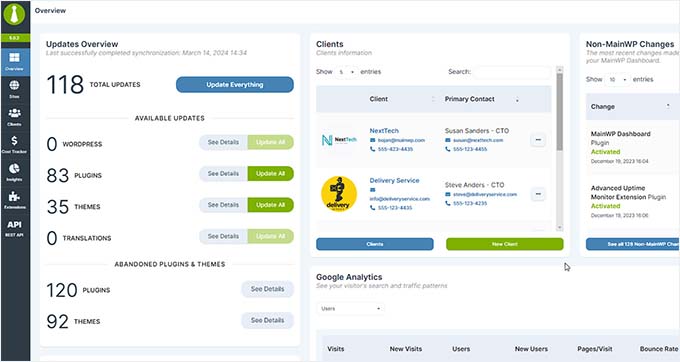
Il est également livré avec des compléments pour plusieurs extensions populaires de sauvegarde WordPress, y compris UpdraftPlus, vous permettant de gérer vos sauvegardes comme vous le souhaitez. Vous pouvez également trouver des extensions pour téléverser des articles en vrac, le contrôle d’accès aux rapports des clients, et plus encore.
Les avantages de MainWP
- MainWP vous offre une protection totale de la confidentialité des données, ce qui est important pour la gestion des sites des clients.
- La possibilité de gérer et de surveiller tous vos sites WordPress à partir d’un seul tableau de bord améliore l’efficacité. Il offre également une surveillance en temps réel et des actions groupées.
- Lors de nos tests, nous avons trouvé que MainWP offre des fonctionnalités de sécurité avant comme le scanner et la détection de logiciels malveillants. De plus, la possibilité d’effectuer des sauvegardes centralisées permet une récupération rapide en cas de problème de sécurité.
- Il est livré avec des options de personnalisation étendues, vous permettant d’ajuster les polices, les couleurs et le placement des boutons dans votre Tableau de bord MainWP.
- Il prend également en charge les commandes CLI pour automatiser les tâches répétitives de gestion de WordPress, accélérant ainsi votre flux de travail.
Les inconvénients de MainWP
- La gestion de plusieurs sites nécessite l’installation de l’extension Tableau de bord MainWP sur un site principal et du plugin MainWP Child sur tous les autres sites. Certaines utilisatrices/utilisateurs ont révélé que cela provoquait des problèmes de compatibilité ou d’autres perturbations.
- MainWP propose une version gratuite aux fonctionnalités limitées.
Pourquoi nous recommandons MainWP
Nous recommandons MainWP pour la gestion de plusieurs sites WordPress en raison de sa solution auto-hébergée qui donne la priorité à la confidentialité et à la protection des données. Le tableau de bord centralisé permet une gestion et une surveillance efficaces du site, tandis que les options de personnalisation répondent aux besoins des développeurs.
La nature open-source et le support CLI font de MainWP un outil puissant pour les administrateurs/administratrices, les agences et les indépendants. De plus, MainWP dispose d’une offre gratuite avec des compléments premium, ce qui en fait un bon choix pour la gestion de sites WordPress.
Prix : L’offre payante débute à 29 $/mois.
5. ManageWP
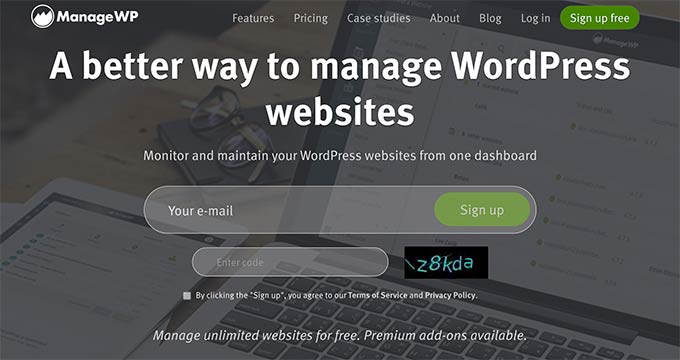
ManageWP est un outil gratuit de surveillance de sites WordPress qui vous permet de gérer plusieurs sites WordPress à partir d’un seul tableau de bord. C’est un excellent choix si vous cherchez un outil de gestion multisite avec un budget limité.
Nous avons examiné en profondeur toutes les fonctionnalités de ManageWP, que vous pouvez découvrir dans notre analyse de ManageWP.
Le tableau de bord est hébergé sur le site de ManageWP, et vous connectez tous vos sites web en installant l’extension Worker sur chaque site. Cette extension fait office de pont entre vos sites et le tableau de bord de ManageWP.
À l’aide d’un seul tableau de bord, vous pouvez installer en un clic des mises à jour pour tous vos plugins WordPress, thèmes et fichiers cœur WordPress. Il vous permet de modérer les commentaires sur tous vos sites à partir du Tableau de bord ManageWP.
La fonctionnalité centrale de ManageWP est gratuite pour un nombre illimité de sites. Cependant, ils offrent également des modules payants sur la base d’un abonnement mensuel. Il comprend des sauvegardes mensuelles automatisées et des analyses de sécurité gratuites, mais vous aurez besoin des modules payants pour les sauvegardes en temps réel et les analyses de sécurité planifiées automatisées.
Parmi les autres fonctionnalités notables, citons l’analyse des performances, la surveillance du temps de fonctionnement, les classements SEO et les journaux historiques de toutes les activités effectuées par ManageWP sur vos sites.
Si vous êtes une agence, vous apprécierez les rapports clients que vous pouvez envoyer à vos clients pour les tenir au courant. ManageWP propose également un service en marque blanche, qui masque entièrement la marque ManageWP et vous permet d’offrir à vos clients une expérience utilisateur avec votre propre marque.
Avantages de ManageWP
- Nous avons trouvé l’interface de ManageWP très simple/simple d’utilisation. Elle vous permet de mettre à jour les extensions, les thèmes et les fichiers cœurs, d’effectuer des sauvegardes et de surveiller l’état de santé du site à partir d’un tableau de bord central.
- Il vous permet de gérer gratuitement un nombre illimité de sites, avec des fonctionnalités essentielles comme les mises à jour et les sauvegardes en un clic.
- ManageWP est autorisé en marque blanche, ce qui vous permet de créer une expérience professionnelle pour vos utilisateurs/utilisatrices.
- Il dispose d’intégrations premium avec Uptime Monitor, l’analyse SEO et Google Analytics pour améliorer les performances du site.
- Vous permettez la collaboration en équipe grâce à des outils qui permettent de changer de compte et de gérer les clients en toute transparence. Vous pouvez également accorder à ces clients l’accès à des fonctionnalités spécifiques.
Les inconvénients de ManageWP
- Nous n’aimons pas le fait que les fonctionnalités de base de ManageWP soient gratuites, mais que les outils et fonctionnalités plus avancés nécessitent l’achat de modules complémentaires premium.
- ManageWP est une solution SaaS, ce qui signifie qu’elle dépend d’un service externe pour fonctionner. En cas d’interruption de service ou de problèmes de connectivité, la gestion des sites peut être affectée.
Pourquoi nous recommandons ManageWP
Nous recommandons la version gratuite de ManageWP pour gérer vos sites WordPress. Il automatise les mises à jour et les sauvegardes, et offre des fonctions de sécurité et de surveillance. Il s’agit d’une solution complète pour la maintenance des sites.
Ce que nous avons préféré, ce sont ses outils de collaboration pour la gestion des équipes et des clients. Dans l’ensemble, ManageWP est efficace et rentable pour les startups, les indépendants et les petites agences.
Prix : Gratuit pour un nombre illimité de sites, avec des modules payants disponibles sur la base d’un abonnement mensuel.
6. DS modulaire
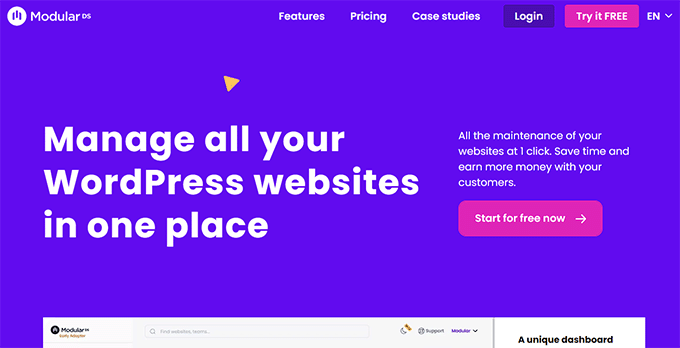
Modular DS est un outil populaire de gestion de site en un clic, idéal pour les agences et les indépendants.
Il s’agit d’une application SaaS qui vous autorise à gérer plusieurs sites WordPress à partir d’un seul tableau de bord. Cela retire la nécessité de se connecter à chaque site individuellement et permet d’enregistrer du temps et des efforts.
De plus, nous avons trouvé que vous pouviez gérer le site de votre client à partir d’ici et exécuter des fonctions telles que planifier des sauvegardes, surveiller le temps de fonctionnement, effectuer des mises à jour centralisées, etc.
Une fois cette étape franchie, Modular DS vous permet également de générer des rapports qui présentent le travail que vous avez effectué sur les sites de vos clients.
Il peut même s’intégrer à Google Analytics pour fournir des métriques clés, ce qui en fait l’option de choix pour les professionnels qui gèrent des sites pour leurs clients.
Les avantages de la DS modulaire
- Modular DS dispose d’un tableau de bord central où vous pouvez gérer tous vos sites WordPress à partir d’un seul endroit.
- Il simplifie les tâches telles que la mise à jour des extensions, des thèmes, des sauvegardes, des scanners de sécurité et la surveillance du temps de fonctionnement de l’ensemble de votre réseau de sites.
- Modular DS est super évolutif, ce qui vous permet de gérer facilement des centaines de sites.
- Nous adorons le fait que la plateforme autorise les mises à jour en masse, ce qui vous permet de mettre à jour, d’installer, d’activer ou de supprimer des plugins et des thèmes sur plusieurs sites en un seul clic.
- La DS modulaire vous permet d’accorder l’accès à des fonctionnalités spécifiques pour les membres de l’équipe et les clients. En outre, vous pouvez apposer votre propre marque sur la plateforme, créant ainsi une expérience professionnelle.
- La surveillance du temps de fonctionnement est incluse pour suivre l’état de tous les sites gérés, avec des alertes envoyées en cas de problème. Cela permet de s’assurer que les sites restent actifs et que tout temps d’arrêt est rapidement résolu.
Les inconvénients de la DS modulaire
- L’offre gratuite Modular DS comporte des fonctionnalités limitées par rapport aux offres payantes.
- Bien que Modular DS offre un support en anglais et en espagnol, son marché principal semble être celui des utilisateurs/utilisatrices hispanophones. Cela pourrait limiter son attrait pour un public mondial.
Pourquoi nous recommandons le système modulaire DS
Nous recommandons Modular DS pour la gestion de plusieurs sites WordPress pour son tableau de bord centralisé et sa fonctionnalité de mises à jour en masse. De plus, nous aimons ses rapports clients qui mettent en évidence la valeur des travaux de maintenance réguliers, et il attire plus de contrats récurrents.
Sa surveillance du temps de fonctionnement en fait une solution fiable pour la maintenance des sites. En fonction de vos besoins et de votre budget, Modular DS a une structure de prix plus abordable que d’autres options.
Prix: Plan gratuit pour un maximum de 5 sites et plan Pro à partir de 29 €/mois (facturé annuellement) pour 50 sites avec toutes les fonctionnalités.
7. Télécommande WP
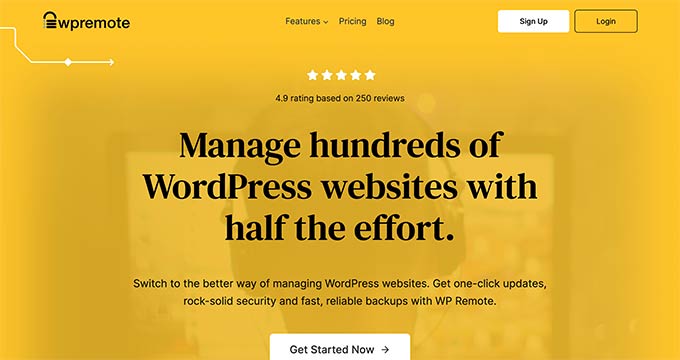
WP Remote est un puissant tableau de bord tout-en-un pour les agences qui ont besoin de gérer plusieurs sites WordPress. De plus, c’est une excellente option pour les utilisateurs moins expérimentés. Il fournit des mises à jour WordPress en un clic, des sauvegardes fiables et une sécurité robuste.
Nous apprécions le fait que le tableau de bord vous donne une vue d’ensemble de tous vos sites en même temps. Chaque site est synchronisé quotidiennement pour une nouvelle sauvegarde et une analyse des logiciels malveillants.
Vous pouvez également construire un site de staging en quelques minutes à partir de la dernière sauvegarde de n’importe lequel de vos sites. La combinaison des sauvegardes et du staging de WP Remote est le moyen le plus sûr d’installer les mises à jour de WordPress pour le cœur, les extensions et les thèmes.
Il est en outre doté d’un pare-feu avancé, d’une fonctionnalité de protection contre les robots et d’un widget de surveillance du temps de fonctionnement qui pingue les sites toutes les 5 minutes et envoie immédiatement un e-mail d’alerte si un site est en panne.
De plus, toutes les sauvegardes et les analyses ont lieu sur les serveurs de WP Remote. Aucune charge n’est donc imposée à vos sites, ce qui aide à augmenter les performances de WordPress.
Avantages de WP Remote
- Nous aimons le fait que vous puissiez effectuer des mises à jour en un clic pour tous vos sites, ce qui minimise le risque que les sites se cassent à cause d’extensions ou de thèmes obsolètes.
- WP Remote offre une sécurité WordPress complète, garantissant que tous vos sites sont protégés contre les vulnérabilités et les piratages potentiels.
- Il dispose d’un environnement de staging intégré en 1 clic que vous pouvez utiliser pour tester en toute sécurité les modifications et les mises à jour avant de les appliquer aux sites directs.
- WP Remote est livré avec des outils d’optimisation des performances, tels que des fonctionnalités de CDN d’images et de mise en cache. Ceux-ci peuvent améliorer la vitesse de chargement et l’expérience utilisateur pour tous vos sites en même temps.
Les inconvénients de WP Remote
- WP Remote est un service hébergé. Bien qu’il offre une extension de migration pour déplacer vos sites si nécessaire, il y a un verrouillage du fournisseur par rapport aux solutions auto-hébergées.
- L’utilisation de fonctions de sécurité avancées, d’outils d’optimisation des performances et de rapports sur les clients entraîne un coût supplémentaire.
Pourquoi nous recommandons WP Remote
Nous recommandons WP Remote pour ses mises à jour en un clic, ses mesures de sécurité puissantes et son environnement de test. Ses sauvegardes fiables et sa surveillance 24/7 offrent aux gestionnaires de sites web une tranquillité d’esprit.
Pour les agences et les freelances, WP Remote fournit la boîte à outils ultime pour impressionner les clients et développer leurs activités de manière efficace.
Tarifs : Les offres pour les agences commencent à 29 $/mois pour 5 sites, ce qui vous permet d’ajouter autant d’utilisateurs/utilisatrices que nécessaire.
Quel est le meilleur outil pour gérer plusieurs sites WordPress ?
Choisir le meilleur outil de gestion de site WordPress dépend entièrement de vos besoins. Un utilisateur/utilisatrice individuel/le avec moins de sites WordPress peut vouloir une solution plus facile et moins chère.
En revanche, si vous êtes un indépendant ou une agence travaillant pour des clients, vous voudrez utiliser quelque chose de plus puissant et de plus avancé.
En termes de fonctionnalités, de facilité d’utilisation et de flexibilité, nous avons trouvé qu’InfiniteWP était le meilleur outil de gestion WordPress. Il convient parfaitement aux freelances, aux agences et aux développeurs.
Si vous souhaitez gérer uniquement quelques sites et que vous n’avez pas besoin de toutes les fonctionnalités avant que propose InfiniteWP, alors nous vous recommandons SolidWP ou Jetpack pour la gestion de base de votre site.
De même, CMS Commander est une excellente alternative si vous recherchez un système de gestion de contenu tout-en-un. Toutefois, si vous disposez d’un budget limité, ManageWP est un outil de surveillance de site gratuit.
Foire aux questions sur la gestion de plusieurs sites web
Voici quelques questions fréquemment posées par nos lecteurs sur la gestion de plusieurs sites WordPress à partir d’un seul tableau de bord.
Quelle est la différence entre la gestion de plusieurs sites WordPress individuels et la gestion d’un réseau multisite WordPress ?
Lorsque vous gérez plusieurs sites WordPress individuels, chaque site fonctionne indépendamment avec sa propre installation, ses thèmes, ses extensions et ses réglages. Vous devrez vous connecter à chaque site séparément pour les mettre à jour, les entretenir et les personnaliser.
D’autre part, WordPress multisite vous permet de gérer plusieurs sites à partir d’une seule installation WordPress, de sorte que vous gérez tout à partir d’un seul tableau de bord.
Avec Multisite, vous pouvez partager des thèmes et des extensions sur tous les sites, rationaliser les mises à jour et gérer les utilisateurs/utilisatrices plus facilement. Pour en savoir plus, consultez notre guide du débutant sur la façon d’installer et de définir un réseau WordPress multisite.
Puis-je gérer plusieurs sites WordPress sans utiliser un réseau multisite ?
Oui, vous pouvez gérer plusieurs sites WordPress sans utiliser un réseau multisite.
En utilisant des outils de gestion tiers tels que ManageWP, MainWP ou InfiniteWP, vous pouvez gérer les mises à jour, les sauvegardes, les contrôles de performance et bien plus encore pour tous vos sites à partir d’un seul tableau de bord, sans avoir à les convertir en un réseau multisite.
Puis-je gérer des sites d’e-commerce (WooCommerce) avec ces outils ?
Oui, la plupart des outils de gestion WordPress supportent l’intégration de WooCommerce, de sorte que vous pouvez gérer vos sites d’e-commerce comme des sites WordPress ordinaires.
Ils vous permettent d’effectuer des tâches de routine comme la mise à jour des extensions, la sauvegarde des données et la surveillance des performances du site. Certains outils offrent même des fonctionnalités supplémentaires spécialement conçues pour la gestion des sites WooCommerce, comme la gestion des produits en vrac et le suivi des commandes.
Dans quelle mesure ces outils de gestion WordPress sont-ils sûrs ?
Les outils de gestion WordPress comme InfiniteWP utilisent des protocoles de chiffrement et de sécurité solides pour protéger vos données et garantir un accès sécurisé à vos sites.
Cependant, pour ajouter un calque de sécurité supplémentaire, il est toujours bon d’activer l’authentification à deux facteurs (2FA) et d’utiliser des mots de passe forts. Pour plus d’astuces, consultez notre guide ultime sur la sécurité de WordPress.
Les meilleurs guides WordPress pour la gestion des sites web
- Comment partager les utilisateurs/utilisatrices et les connexions entre plusieurs sites WordPress
- Comment héberger plusieurs sites sur un même serveur (Guide du débutant)
- Comment connecter plusieurs sites WordPress ensemble (3 façons)
- Maintenance de WordPress – Guide ultime pour les débutants
Si vous avez aimé cet article, veuillez alors vous abonner à notre chaîne YouTube pour obtenir des tutoriels vidéo sur WordPress. Vous pouvez également nous trouver sur Twitter et Facebook.





Moinuddin Waheed
This is a must have tool for me as I am managing many websites of clients and becomes very difficult to track on individual websites.
I will see to it which of these tools mentioned I can use for managing all my wordpress websites from single dashboard.
Thanks for these must have useful tools comparison.
Ralph
I would love to manage my 2 websites with Jetpack as I already use it but websites are on different hostings. Does it matter or does it only work if both sites on the same hosting?
WPBeginner Support
The sites can be on different hostings and it would still work
Admin
Jiří Vaněk
Thank you for the comparison. Currently, I manage a total of 7 WordPress websites individually and I want to start using one of these tools to make my work a bit easier. Thanks for the tips.
WPBeginner Support
You’re welcome, glad we could share some helpful tools
Admin
Tam
What a timely blog post. It has been an absolute pain to log into every site I manage and do updates. Because of all of this hassle I have put aside new projects and have sites that I haven’t done anything with. I will most certainly check this out. You have just made my life easier and possibly more prosperous because I will start working on those sites now.
WPBeginner Support
Glad we could help make managing multiple sites easier for you!
Admin
Steve
Is there any that allows you to create a page and replicate across multiple sites, while publishing live? For example like shipping policy page that applies to multiple sites.
Thanks!
WPBeginner Support
We do not have a recommended method for that at the moment, you could use WordPress’ import/export feature to import and export that specific page for each of your sites for one method at the moment.
Admin
Tom
Hi,
Great site! What do you recommend for a company that wants to duplicate it’s entire site for other sales organizations giving them the ability to add their own logo and contact info BUT when they update the main site all the ones they gave a site to will also update.
Thanks!!
Tom
WPBeginner Support
Unless I hear otherwise, we don’t have a specific method we would recommend for setting that up. Having that duplicate content on the other sites could also affect your site’s SEO if it is a verbatim copy
Admin
Sid Mehta
i have used infinite wordpress in the past but not any other form this website menu. thanks for the blog.
WPBeginner Support
Thanks for letting us know which you’ve used
Admin
ivan
i am a beginner. i have used your coupon to purchase a site at SiteGround in the hope you will help me build the dream website, etc. and would like to get started?
WPBeginner Support
For our setup service, you would want to fill out the form on our setup page here: https://www.wpbeginner.com/free-wordpress-blog-setup/
Admin
Bhasker Raj
Syed
Thanks for the guide to maintain multiple WP sites and the tools mentioned.
Will try these tools.
Bhasker Raj
Bangalore
WPBeginner Support
Glad our article could be helpful
Admin
The Modern Entrepreneur
InfiniteWP is one of our secret weapons. It is an awesome tool!
Editorial Staff
Glad you like InfiniteWP. We think it’s pretty powerful as well
Admin
Helen McLean
Thanks for this review of the various options for managing multiple websites. My only experience is with ManageWP, first as a standalone company, and now owned by GoDaddy. ManageWP is a resource I could not live without, since I handle dozens of sites. Migration and cloning is easy and invaluable. I’ve moved many websites from one host to another, and cloned them for test sites – so easy. The ManageWP crew have been helpful on the few occasions I’ve need support. Mostly it just works, and works well.
Editorial Staff
Thanks for sharing your experience with us Helen
Admin
Michael
Thanks for that useful article. You provided the information and also the solution.
WPBeginner Support
Glad we could be helpful
Admin
Connie
You did not mention Updraft Central which is a feature of Updraft Plus.
You install it as a WordPress plugin and connect all your websites where you have Updraft Plus installed.
Very strong, secure and user friendly, I can only recommend it!
WPBeginner Support
Thanks for your recommendation to include in the article
Admin